Die Hwid oder Hardware-ID ist eine eindeutige Nummer, die Ihren Computer oder Ihr Gerät identifiziert. Es kann zu Sicherheits-, Lizenzierungs- oder Fehlerbehebungszwecken verwendet werden. Aber wie finden Sie Ihr Hwid? Und wozu dient es genau? In diesem Artikel erklären wir Ihnen, was Hwid ist, wie Sie es finden und wie Sie es verwenden.
Was ist Hwid?

Die Hwid ist eine digitale Kennung, die jeder Hardwarekomponente Ihres Computers oder Geräts zugewiesen wird. Dies kann das Motherboard, der Prozessor, die Grafikkarte, die Festplatte, die Netzwerkkarte usw. sein. Das Hwid besteht im Allgemeinen aus mehreren Zahlen und Buchstaben, getrennt durch Bindestriche oder Punkte. Die Hwid Ihrer Grafikkarte könnte beispielsweise so aussehen: PCI\VEN_10DE&DEV_1C82&SUBSYS_37501458&REV_A1.
Mit Hwid können Sie Ihren Computer oder Ihr Gerät unter allen anderen eindeutig identifizieren. Es kann aus verschiedenen Gründen verwendet werden:
- Aus Sicherheitsgründen : Hwid kann verwendet werden, um zu überprüfen, ob Sie der rechtmäßige Besitzer Ihres Computers oder Geräts sind. Beispielsweise werden Sie bei einigen Softwareprogrammen oder Spielen möglicherweise aufgefordert, Ihre Hwid einzugeben, um Ihre Lizenz zu aktivieren oder auf bestimmte Funktionen zuzugreifen.
- Zur Lizenzierung : Hwid kann verwendet werden, um die Nutzung einer Software oder eines Spiels auf einen einzelnen Computer oder ein einzelnes Gerät zu beschränken. Wenn Sie beispielsweise eine Lizenz für Software erwerben, ist diese möglicherweise an Ihren Hwid gebunden und funktioniert nicht auf einem anderen Computer oder Gerät.
- Zur Fehlerbehebung : Hwid kann verwendet werden, um die problematische Hardwarekomponente auf Ihrem Computer oder Gerät zu identifizieren. Wenn Sie beispielsweise Probleme mit Ihrer Grafikkarte haben, können Sie deren Hwid dem technischen Support mitteilen, damit dieser Ihnen einfacher helfen kann.
Wie finden Sie Ihre Hwid?
Abhängig von der Art der Hardwarekomponente, die Sie identifizieren möchten, gibt es verschiedene Methoden, um Ihre Hwid zu finden. Hier sind einige Beispiele :
Wie finden Sie Ihre Hardware-Identifikationsnummer (hwid)?
Es gibt verschiedene Methoden, um Ihre Hardware-Identifikationsnummer (hwid) zu finden. Hier sind die häufigsten:
Verwenden Sie die Eingabeaufforderung

Die Eingabeaufforderung ist ein Tool, mit dem Sie Befehle auf dem Computer ausführen . Um es zu öffnen, geben Sie einfach „ cmd Windows Suchleiste und klicken Sie auf das Ergebnis. Sobald die Eingabeaufforderung geöffnet wird, müssen Sie den folgenden Befehl eingeben:
wmic csproduct erhält UUID
Dieser Befehl zeigt die HWID des Prozessors und der Festplatte des Computers an. Dies ist die von Windows zur Aktivierung seiner Lizenz verwendete HWID.
Verwenden Sie den Geräte-Manager
Der Gerätemanager ist ein Tool, mit dem Sie die an den Computer angeschlossenen Geräte verwalten können. Um es zu öffnen, klicken Sie einfach mit der rechten Maustaste auf die „Start “ und wählen Sie „ Geräte-Manager “.

Sobald der Gerätemanager geöffnet ist, müssen Sie das Gerät auswählen, dessen HWID Sie wissen möchten , und mit der rechten Maustaste darauf klicken.
Wählen Sie dann „ Eigenschaften “ und gehen Sie zur Registerkarte „ Details “. Wählen Sie in der Dropdown-Liste „ Eigenschaft Hardware-Identifikationsnummer “. Wert erscheint dann die Hwid des Geräts .
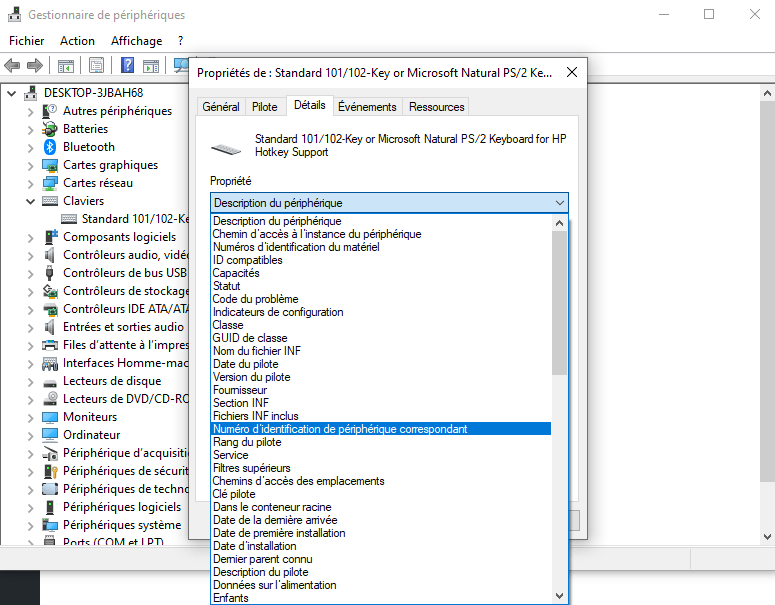
Um die Hwid Ihres Computers zu finden
- msinfo32 verwenden , das die Systeminformationen Ihres Computers anzeigt. Gehen Sie dazu folgendermaßen vor:
- Klicken Sie auf die „Start“ und geben Sie „msinfo32“ in die Suchleiste ein.
- Klicken Sie in den Ergebnissen msinfo32.exe
- Klicken Sie im sich öffnenden Fenster im linken Bereich Systemübersicht
- Suchen Sie im rechten Bereich die System Identifier . Die angezeigte Zahl ist die Hwid Ihres Computers.
Verwenden Sie Software von Drittanbietern
Es gibt Software, mit der Sie Ihre HWID ganz einfach finden können, ohne die Eingabeaufforderung oder den Geräte-Manager verwenden zu müssen. HWID Changer beispielsweise eine kostenlose Software, die die HWID aller Computerkomponenten und Geräte anzeigt. Außerdem können Sie die HWID ändern, um bestimmte Schutzmaßnahmen oder Aktivierungen zu umgehen . Seien Sie jedoch vorsichtig, diese Vorgehensweise kann illegal sein oder die ordnungsgemäße Funktion des Computers gefährden.
Wie verwende ich Ihr Hwid?
Sobald Sie Ihre Hwid gefunden haben, können Sie sie für verschiedene Zwecke verwenden, wie wir bereits besprochen haben. Hier sind einige Beispiele :
- So aktivieren Sie eine Lizenz : Wenn Sie Software oder ein Spiel gekauft haben, für das zur Aktivierung Ihrer Lizenz die Eingabe Ihres Hwid erforderlich ist, müssen Sie den Anweisungen des Verkäufers oder Entwicklers folgen. Beispielsweise erhalten Sie möglicherweise per E-Mail einen Aktivierungscode, den Sie zusammen mit Ihrer Hwid in die Software oder das Spiel eingeben müssen.
- Um auf bestimmte Funktionen zuzugreifen : Wenn Sie eine Software oder ein Spiel verwenden, das Funktionen bietet, die registrierten Benutzern vorbehalten sind, müssen Sie Ihre Hwid angeben, um darauf zugreifen zu können. Beispielsweise haben Sie möglicherweise Zugriff auf Updates, Erweiterungen oder zusätzliche Spielmodi, wenn Sie Ihre Hwid in die Software oder das Spiel eingeben.
- So wenden Sie sich an den technischen Support : Wenn Sie Probleme mit Ihrem Computer oder Gerät haben, können Sie Ihre Hwid dem technischen Support mitteilen, damit dieser Ihnen einfacher helfen kann. Sie können beispielsweise eine E-Mail senden oder den technischen Support anrufen, Ihre Hwid angeben und das aufgetretene Problem beschreiben.
Abschluss
Die Hwid ist eine eindeutige Nummer, die Ihren Computer oder Ihr Gerät identifiziert. Es kann zu Sicherheits-, Lizenzierungs- oder Fehlerbehebungszwecken verwendet werden. Um Ihre Hwid zu finden, können Sie je nach Art der Hardwarekomponente, die Sie identifizieren möchten, unterschiedliche Tools verwenden. Anschließend können Sie mit Ihrem Hwid eine Lizenz aktivieren, auf bestimmte Funktionen zugreifen oder den technischen Support kontaktieren.
Hwid-FAQ
Was ist der Unterschied zwischen Hwid und Seriennummer?
Hwid und Seriennummer sind zwei numerische Kennungen, die zur Erkennung Ihres Computers oder Geräts verwendet werden können. Sie sind jedoch nicht identisch. Die Hwid hängt von der Hardwarekomponente ab und ändert sich nicht, wenn Sie Ihr Betriebssystem neu installieren oder Ihre Treiber aktualisieren. Die Seriennummer ist mit dem fertigen Produkt verknüpft und kann vom Hersteller oder Verkäufer geändert werden. Beispielsweise ist die Hwid Ihrer Grafikkarte gleich, egal ob Sie sie bei Asus oder MSI kaufen, die Seriennummer kann jedoch unterschiedlich sein.
Woher weiß ich, ob mein Hwid gesperrt ist?
Wenn Ihr Hwid gesperrt ist, bedeutet das, dass Sie keine Software oder Spiele mehr verwenden können, die Hwid zur Überprüfung Ihrer Identität oder Lizenz verwenden. Wenn Sie beispielsweise ein Online-Spiel betrogen oder gehackt haben, kann der Entwickler Ihr Hwid sperren, um Ihnen den Zugriff darauf zu verwehren. Um herauszufinden, ob Ihr Hwid gesperrt ist, müssen Sie versuchen, die betreffende Software oder das betreffende Spiel zu starten und prüfen, ob Sie eine Fehlermeldung erhalten oder nicht weiterkommen.
Wie können Sie Ihre Hwid ändern, ohne die Hardware zu wechseln?
Wie wir bereits gesehen haben, ist es nicht möglich, Ihre Hwid direkt zu ändern. Die einzige Möglichkeit, die Hwid zu ändern, besteht darin, die entsprechende Hardwarekomponente zu ändern. Es gibt jedoch Software, die es Ihnen ermöglicht, Ihre Hwid zu fälschen , also zu verbergen oder durch eine andere zu ersetzen. Diese Software wird häufig von Personen verwendet, die Hwid-Einschränkungen wie Sperren oder Zugriffsbeschränkungen umgehen möchten. Diese Software ist jedoch illegal und kann zu schwerwiegenden Folgen wie Garantieverlust, Systembeschädigung oder Verstoß gegen Nutzungsbedingungen führen.
Wie finde ich meine Hwid unter Windows 10?
Um Ihre Hwid unter Windows 10 zu finden, können Sie dieselben Methoden wie bei anderen Windows . Sie können das msinfo32- Geräte-Manager -Tool , um die Hwid Ihrer Geräte zu ermitteln, oder das DiskPart- , um die Hwid Ihrer Festplatten zu ermitteln. Weitere Einzelheiten zu diesen Methoden finden Sie in dem Artikel, den ich zu diesem Thema für Sie geschrieben habe: [Hwid: Wie finde ich meine Hardware-Identifikationsnummer?]
Wie finden Sie Ihr Hwid auf dem Mac?
zu finden, können Sie das Systeminformationstool verwenden , das Informationen über Ihren Mac und seine Komponenten anzeigt. Gehen Sie dazu folgendermaßen vor:
- oben links auf dem Bildschirm auf das Apple- „Über diesen Mac“ .
- Klicken Sie auf die Systembericht .
- Klicken Sie im sich öffnenden Fenster in der linken Spalte auf die Kategorie der Komponente, deren Hwid Sie wissen möchten (z. B. Hardware , Grafik/Monitore , Speicher usw.).
- Suchen Sie in der rechten Spalte die „Modell-ID“ oder „Geräte-ID“ . Die angezeigte Zahl ist die Hwid der Komponente.
Wie finde ich meine Hwid unter Linux?
Befehl lspci , der Informationen über an Ihren Computer angeschlossene PCI-Geräte anzeigt. Gehen Sie dazu folgendermaßen vor:
- Öffnen Sie ein Terminal, geben Sie lspci -nn und drücken Sie die Eingabetaste .
- Suchen Sie in der angezeigten Liste das Gerät, dessen Hwid Sie wissen möchten (z. B. VGA-kompatibler Controller , Ethernet-Controller , Audiogerät usw.).
- Die Zahl, die am Ende der Zeile in Klammern erscheint, ist die Hwid des Geräts.
Wie finden Sie Ihr Hwid auf Android?
Geräte-ID- Anwendung , die Informationen über Ihr Android-Gerät und seine Komponenten anzeigt. Gehen Sie dazu folgendermaßen vor:
- Laden Sie die Geräte-ID- aus dem [Google Play Store] herunter und installieren Sie sie auf Ihrem Android-Gerät.
- Öffnen Sie die App und erteilen Sie ihr die erforderlichen Berechtigungen.
- Klicken Sie in der Anwendung auf die Hardware .
- Suchen Sie in der angezeigten Liste die Komponente, deren Hwid Sie wissen möchten (z. B. CPU , GPU , Speicher usw.).
- Die Zahl, die unter dem Komponentennamen erscheint, ist die Hwid der Komponente.
Wie finde ich mein Hwid auf iOS?
Systemstatus- App , die Informationen über Ihr iOS-Gerät und seine Komponenten anzeigt. Gehen Sie dazu folgendermaßen vor:
- Laden Sie die Systemstatus- aus dem [App Store] herunter und installieren Sie sie auf Ihrem iOS-Gerät.
- Öffnen Sie die App und erteilen Sie ihr die erforderlichen Berechtigungen.
- Klicken Sie in der App oben rechts auf dem Bildschirm i-
- Suchen Sie in der angezeigten Liste die Komponente, deren Hwid Sie wissen möchten (z. B. CPU , GPU , Speicher usw.).
- Die Zahl, die unter dem Komponentennamen erscheint, ist die Hwid der Komponente.
Wie finde ich deine Hwid auf der Xbox?
Um Ihre Hwid auf der Xbox zu finden, können Sie das „Einstellungen“ , das Informationen über Ihre Xbox-Konsole und ihre Komponenten anzeigt. Gehen Sie dazu folgendermaßen vor:
- Schalten Sie Ihre Xbox-Konsole ein und melden Sie sich bei Ihrem Profil an.
- Drücken Sie die Xbox- auf Ihrem Controller, um das Guide- .
- Wählen Sie Profil & System und dann Einstellungen .
- Wählen Sie „System“ und dann „Konsoleninformationen“ .
- Suchen Sie die Hardware Identifier . Die angezeigte Zahl ist die Hwid Ihrer Xbox-Konsole.
Wie finde ich dein Hwid auf PlayStation?
Um Ihr Hwid auf PlayStation zu finden, können Sie das „Einstellungen“ , das Informationen über Ihre PlayStation-Konsole und ihre Komponenten anzeigt. Gehen Sie dazu folgendermaßen vor:
- Schalten Sie Ihre PlayStation-Konsole ein und melden Sie sich bei Ihrem Profil an.
- Drücken Sie die PS- auf Ihrem Controller, um das Schnellmenü zu öffnen.
- Wählen Sie Einstellungen und dann System .
- Wählen Sie Systeminformationen .
- Suchen Sie die Hardware Identifier . Die angezeigte Zahl ist die Hwid Ihrer PlayStation-Konsole.




